మీరు NVIDIA GPU ఎర్రర్ కోడ్ 45ని పొందుతున్నట్లయితే, దాన్ని పరిష్కరించడానికి మీరు చేయగలిగే కొన్ని విషయాలు ఉన్నాయి. ముందుగా, మీ డ్రైవర్లను నవీకరించడానికి ప్రయత్నించండి. అది పని చేయకపోతే, మీరు మీ గ్రాఫిక్స్ కార్డ్ని రీసెట్ చేయడానికి ప్రయత్నించవచ్చు. చివరగా, మిగతావన్నీ విఫలమైతే, మీరు మీ గ్రాఫిక్స్ కార్డ్ని మళ్లీ ఇన్స్టాల్ చేయడానికి ప్రయత్నించవచ్చు. మీరు NVIDIA GPU ఎర్రర్ కోడ్ 45ని చూసినప్పుడు మీ డ్రైవర్లను అప్డేట్ చేయడం మీరు ప్రయత్నించాల్సిన మొదటి విషయం. దీన్ని చేయడానికి, మీరు NVIDIA వెబ్సైట్కి వెళ్లి మీ గ్రాఫిక్స్ కార్డ్ కోసం తాజా డ్రైవర్లను డౌన్లోడ్ చేసుకోవాలి. మీరు దాన్ని పూర్తి చేసిన తర్వాత, డ్రైవర్లను ఇన్స్టాల్ చేసి, మీ కంప్యూటర్ను రీబూట్ చేయండి. మీ డ్రైవర్లను అప్డేట్ చేయడం పని చేయకపోతే, మీరు మీ గ్రాఫిక్స్ కార్డ్ని రీసెట్ చేయడానికి ప్రయత్నించవచ్చు. దీన్ని చేయడానికి, మీరు మీ కంప్యూటర్ కేస్ని తెరిచి, మీ గ్రాఫిక్స్ కార్డ్ని తీసివేయాలి. మీరు దాన్ని పూర్తి చేసిన తర్వాత, కార్డ్ని మళ్లీ ఉంచి, మీ కంప్యూటర్ని రీబూట్ చేయండి. ఈ పరిష్కారాలు ఏవీ పని చేయకపోతే, మీరు మీ గ్రాఫిక్స్ కార్డ్ని మళ్లీ ఇన్స్టాల్ చేయడానికి ప్రయత్నించవచ్చు. దీన్ని చేయడానికి, మీరు మీ ప్రస్తుత గ్రాఫిక్స్ కార్డ్ డ్రైవర్లను అన్ఇన్స్టాల్ చేసి, ఆపై వాటిని మళ్లీ ఇన్స్టాల్ చేయాలి. మీరు కంట్రోల్ ప్యానెల్కి వెళ్లి, 'ప్రోగ్రామ్లను జోడించు లేదా తీసివేయి' ఎంచుకోవడం ద్వారా దీన్ని చేయవచ్చు. మీరు డ్రైవర్లను అన్ఇన్స్టాల్ చేసిన తర్వాత, మీ కంప్యూటర్ను రీబూట్ చేసి, ఆపై తాజా డ్రైవర్లను డౌన్లోడ్ చేయడానికి NVIDIA వెబ్సైట్కి వెళ్లండి. డ్రైవర్లను ఇన్స్టాల్ చేసి, ఆపై మీ కంప్యూటర్ను మరోసారి రీబూట్ చేయండి.
ఈ పోస్ట్ పరిష్కరించడానికి పరిష్కారాలను అందిస్తుంది NVIDIA GPU ఎర్రర్ కోడ్ 45 . NVIDIA అధిక నాణ్యత గల గ్రాఫిక్స్ ప్రాసెసర్లను అభివృద్ధి చేయడంలో ప్రసిద్ధి చెందిన ప్రపంచ నాయకుడు. వాటిని గేమింగ్, క్రిప్టోకరెన్సీ మైనింగ్ మరియు ప్రొఫెషనల్ అప్లికేషన్లతో సహా వివిధ ప్రయోజనాల కోసం ఉపయోగించవచ్చు. ఇటీవల, కొంతమంది వినియోగదారులు ఫిర్యాదు చేస్తున్నారు NVIDIA GPU ఎర్రర్ కోడ్ 45 పరికర నిర్వాహికిలో. పూర్తి దోష సందేశం ఇలా ఉంది:
ఈ హార్డ్వేర్ పరికరం ప్రస్తుతం కంప్యూటర్కు కనెక్ట్ చేయబడలేదు (కోడ్ 45)
ఈ సమస్యను పరిష్కరించడానికి, ఈ హార్డ్వేర్ పరికరాన్ని మీ కంప్యూటర్కి మళ్లీ కనెక్ట్ చేయండి.

లోపం కోడ్ 45 అంటే ఏమిటి?
గతంలో కంప్యూటర్కు కనెక్ట్ చేయబడిన పరికరం ఏదో ఒకవిధంగా డిస్కనెక్ట్ అయినట్లయితే ఎర్రర్ కోడ్ 45 సంభవిస్తుంది. అయినప్పటికీ, కొన్ని రకాల హార్డ్వేర్ లోపం కారణంగా సిస్టమ్ ఫైల్ అవినీతి కారణంగా కూడా ఇది జరగవచ్చు. మైక్రోసాఫ్ట్ సమస్యను పరిష్కరించడానికి దోషాన్ని కలిగించే హార్డ్వేర్ను మళ్లీ కనెక్ట్ చేయాలని సిఫార్సు చేస్తోంది.
ప్రింటర్ను ఆన్ చేయండి:% printername%
NVIDIA GPU ఎర్రర్ కోడ్ 45ను పరిష్కరించండి
NVIDIA GPU ఎర్రర్ కోడ్ 45ని పరిష్కరించడానికి, మీరు ఈ దశలను అనుసరించాలి:
- హార్డ్వేర్ మరియు పరికరాల ట్రబుల్షూటర్ను అమలు చేయండి
- మీ గ్రాఫిక్స్ డ్రైవర్లను అప్డేట్ చేయండి
- NVIDIA సేవలను పునఃప్రారంభించండి.
- సమస్య రాకముందే వ్యవస్థను రాష్ట్రానికి పునరుద్ధరించడం
- భౌతిక నష్టం కోసం మీ GPUని తనిఖీ చేయండి
ఇప్పుడు వాటిని వివరంగా చూద్దాం.
1] హార్డ్వేర్ మరియు పరికరాల ట్రబుల్షూటర్ను అమలు చేయండి
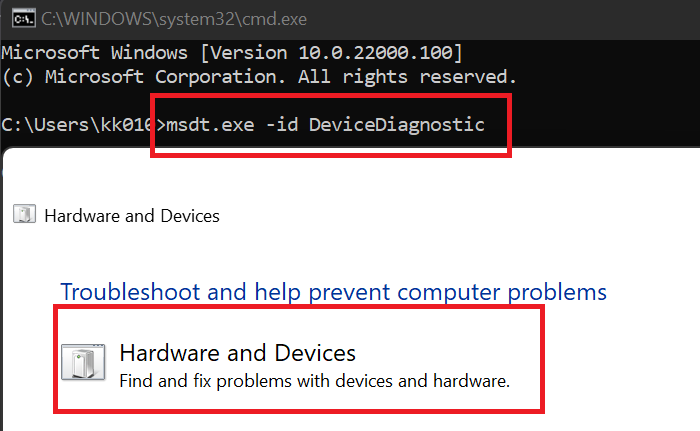
లైట్షాట్ సమీక్ష
హార్డ్వేర్ మరియు పరికరాల ట్రబుల్షూటర్ను అమలు చేయడం ద్వారా సమస్యను త్వరగా నిర్ధారించవచ్చు మరియు పరిష్కరించవచ్చు. ఇది అంతర్నిర్మిత మైక్రోసాఫ్ట్ ఫీచర్, ఇది చిన్న బగ్లు మరియు హార్డ్వేర్ సంబంధిత లోపాలను స్వయంచాలకంగా స్కాన్ చేస్తుంది మరియు పరిష్కరిస్తుంది. ఇక్కడ ఎలా ఉంది:
- నొక్కండి ప్రారంభించండి బటన్, శోధన కమాండ్ లైన్ మరియు క్లిక్ చేయండి తెరవండి .
- కింది ఆదేశాన్ని నమోదు చేసి, క్లిక్ చేయండి లోపలికి .|_+_|
- హార్డ్వేర్ మరియు పరికరాల ట్రబుల్షూటర్ తెరవబడుతుంది. నొక్కండి తరువాత .
- ఆ తర్వాత, ఇది స్వయంచాలకంగా లోపాల కోసం స్కాన్ చేస్తుంది మరియు పరిష్కారాన్ని వర్తింపజేయమని మిమ్మల్ని అడుగుతుంది.
2] మీ గ్రాఫిక్స్ డ్రైవర్లను అప్డేట్ చేయండి
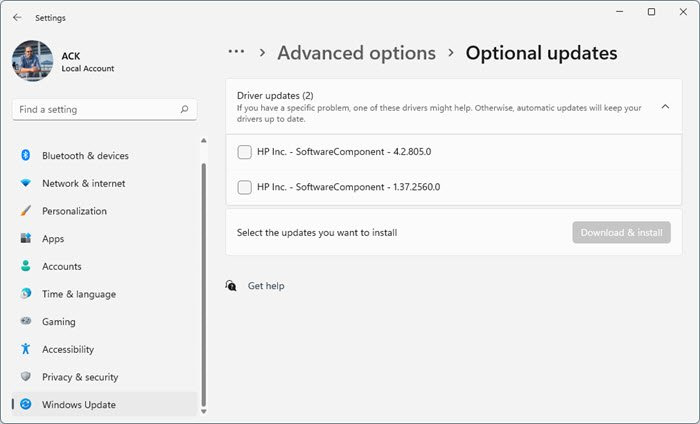
NVIDIA GPU ఎర్రర్ కోడ్ 45కి కాలం చెల్లిన లేదా పాడైన గ్రాఫిక్స్ డ్రైవర్లు కూడా కారణం కావచ్చు. మీ పరికరం యొక్క గ్రాఫిక్స్ డ్రైవర్లను అప్డేట్ చేయండి మరియు సమస్య పరిష్కరించబడిందో లేదో తనిఖీ చేయండి. దీన్ని ఎలా చేయాలో ఇక్కడ ఉంది:
- తెరవండి సెట్టింగ్లు మరియు వెళ్ళండి సెట్టింగ్లు > అప్డేట్ & సెక్యూరిటీ > విండోస్ అప్డేట్ .
- దానికి దిగువన, క్లిక్ చేయగల లింక్ను కనుగొనండి - అదనపు నవీకరణలను వీక్షించండి .
- డ్రైవర్ అప్డేట్ల విభాగంలో, మీరు మాన్యువల్గా సమస్యను ఎదుర్కొంటే మీరు ఇన్స్టాల్ చేయగల అప్డేట్ల జాబితా అందుబాటులో ఉంటుంది.
మీలో కొందరు మీ డ్రైవర్లను నవీకరించడానికి ఉచిత సాఫ్ట్వేర్ లేదా సాధనాలను ఉపయోగించాలనుకోవచ్చు. అలా అయితే, NV అప్డేటర్ NVIDIA గ్రాఫిక్స్ కార్డ్ డ్రైవర్ను అప్డేట్ చేస్తుంది.
3] NVIDIA సేవలను పునఃప్రారంభించండి.
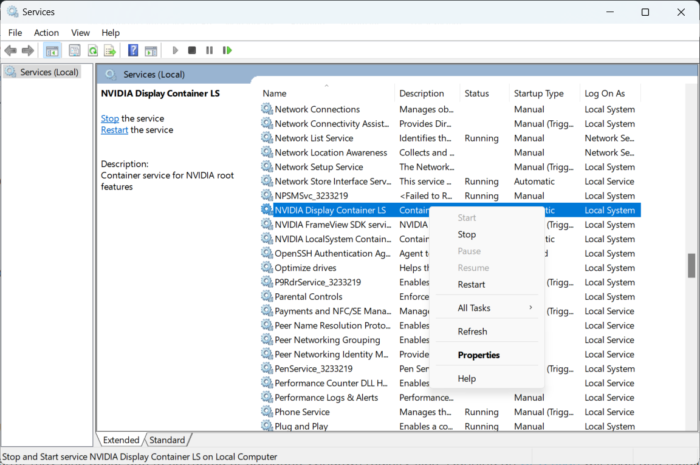
ఈ దశకు అన్ని NVIDIA సంబంధిత సేవలను పునఃప్రారంభించడం అవసరం. ఈ సేవలు థర్డ్-పార్టీ అప్లికేషన్ల ద్వారా ఇన్స్టాల్ చేయబడిన సేవలతో సహా ఇన్స్టాల్ చేయబడిన సేవలపై వివిధ విధులను నిర్వహిస్తాయి. దీన్ని ఎలా చేయాలో ఇక్కడ ఉంది:
- నొక్కండి ప్రారంభించండి , వెతకండి సేవలు మరియు నొక్కండి తెరవండి .
- క్రిందికి స్క్రోల్ చేయండి మరియు NVIDIA సంబంధిత సేవలను కనుగొనండి.
- ప్రతి సేవపై కుడి క్లిక్ చేసి, ఎంచుకోండి పునఃప్రారంభించండి .
- ఆ తర్వాత, ట్యాబ్ను మూసివేసి, లోపం కోడ్ 45 పరిష్కరించబడిందో లేదో తనిఖీ చేయండి.
4] సమస్య సంభవించే ముందు సిస్టమ్ను ఒక పాయింట్కి పునరుద్ధరించండి.
లోపం ఇప్పటికీ పరిష్కరించబడకపోతే, సిస్టమ్ పునరుద్ధరణను నిర్వహించండి. సిస్టమ్ పునరుద్ధరణ ఆపరేటింగ్ సిస్టమ్ను మళ్లీ ఇన్స్టాల్ చేయకుండానే మీ పరికరాన్ని పని స్థితికి పునరుద్ధరించగలదు. ఇది పునరుద్ధరణ పాయింట్లో సేవ్ చేసిన ఫైల్లు మరియు సెట్టింగ్లను ఇన్స్టాల్ చేయడం ద్వారా Windows వాతావరణాన్ని పునరుద్ధరిస్తుంది. మీరు సిస్టమ్ పునరుద్ధరణను ఎలా నిర్వహించవచ్చో ఇక్కడ ఉంది. మీరు ఇంతకుముందు సిస్టమ్ పునరుద్ధరణ పాయింట్ను సృష్టించినట్లయితే మాత్రమే ఇది చేయగలదని గమనించండి.
5] భౌతిక నష్టం కోసం మీ GPUని తనిఖీ చేయండి.
ఈ పద్ధతులు ఏవీ మీకు సహాయం చేయలేకపోతే, హార్డ్వేర్ నష్టం సంభవించి ఉండవచ్చు. ఈ సందర్భంలో, మీ సమీప OEM సేవా కేంద్రాన్ని సందర్శించండి.
సరిచేయుటకు: Windows నుండి NVIDIA కంట్రోల్ ప్యానెల్ లేదు
గూగుల్ క్యాలెండర్కు ప్రత్యామ్నాయాలు
నా GPU ఎందుకు కనుగొనబడలేదు?
పాత లేదా పాడైన గ్రాఫిక్స్ డ్రైవర్లు కూడా వీడియో కార్డ్ కనుగొనబడకపోవడానికి కారణం కావచ్చు. మీ పరికరం యొక్క గ్రాఫిక్స్ డ్రైవర్లను నవీకరించండి మరియు సమస్య పరిష్కరించబడిందో లేదో తనిఖీ చేయండి. మీలో కొందరు మీ డ్రైవర్లను నవీకరించడానికి ఉచిత సాఫ్ట్వేర్ లేదా సాధనాలను ఉపయోగించాలనుకోవచ్చు. ఈ సందర్భంలో, NV అప్డేటర్ NVIDIA గ్రాఫిక్స్ కార్డ్ డ్రైవర్ను నవీకరిస్తుంది.
పరికర నిర్వాహికిలో లోపం కోడ్ 45ని ఎలా పరిష్కరించాలి?
హార్డ్వేర్ మరియు పరికరాల ట్రబుల్షూటర్ను అమలు చేయడం వలన పరికర నిర్వాహికి ఎర్రర్ కోడ్ 45ని నిర్ధారించవచ్చు మరియు పరిష్కరించవచ్చు. ఇది అంతర్నిర్మిత మైక్రోసాఫ్ట్ ఫీచర్, ఇది చిన్న బగ్లు మరియు హార్డ్వేర్ సంబంధిత లోపాలను స్వయంచాలకంగా స్కాన్ చేస్తుంది మరియు పరిష్కరిస్తుంది. అయినప్పటికీ, లోపం ఇప్పటికీ పరిష్కరించబడకపోతే, సిస్టమ్ పునరుద్ధరణను నిర్వహించండి. సిస్టమ్ పునరుద్ధరణ ఆపరేటింగ్ సిస్టమ్ను మళ్లీ ఇన్స్టాల్ చేయకుండానే మీ పరికరాన్ని పని స్థితికి పునరుద్ధరించగలదు.















